
نئين ڪمپيوٽر کي خريد ڪرڻ کانپوء، تقريبن ڪا به ترتيب، اسان پروگرامن ۽ آپريٽنگ سسٽم جي تيز ڪم جو مزو وٺون ٿا. ڪجهه وقت کان پوء، ايپليڪيشنن جي لانچ جي لانچ جي شروعات ۾، ونڊوز کولڻ ۽ ونڊوز ڊائون لوڊ ڪرڻ شروع ڪرڻ شروع ڪيو. اهو ڪيترن ئي سببن جي ڪري ٿئي ٿو، ۽ انهي آرٽيڪل ۾ ڳالهايون.
برڪس ڪمپيوٽر
ڪمپيوٽر جي ڪارڪردگي کي گهٽ ۾ گهٽ گهٽ ۾ گهٽ گهٽ آهن، ۽ انهن ٻن قسمن ۾ ورهائجي سگهي ٿو - "لوهه" ۽ "سافٽويئر". "لوھ" ھيٺ ڏنل شامل آھن:- ريم جو نقصان؛
- معلومات جي ساراهه جو سست ڪم - هارڊ ڊرائيو؛
- مرڪزي ۽ گرافڪس پروسيسرز جي گهٽ ڪمپيوٽنگ پاور؛
- جزرن جي آپريشن سان لاڳاپيل سبب - پروسيسر، وڊيو ڪارڊ، هارڊ ڊرائيو بورڊ ۽ مادر بورڊ.
"سافٽ ويئر" ترڪيبون سافٽ ويئر ۽ ڊيٽا اسٽوريج سان تعلق آهن.
- "اضافي" پروگرام پي سي تي انسٽال ٿيل؛
- غير ضروري دستاويز ۽ رجسٽري ڪيز؛
- فائلن تي فائلن جو وڏو ٽڪرو؛
- پس منظر جي عمل جو وڏو تعداد؛
- وائرس.
اچو ته "آئرن" سببن سان شروع ڪريون، جتان اهي بنيادي نن perial ا نن perip ا مرتبا آهن.
سبب 1: رام
رام اها جڳهه آهي جتي ڊيٽا پروسيسر طرفان پروسيس ٿيل آهي. اهو آهي، سي پي يو ۾ پروسيسنگ ۾ منتقل ٿيڻ کان اڳ، اهي "رام" ۾ اچن ٿا. انطني جو حجم ان تي منحصر آهي ته پروسيسر ڪيترو جلدي معلومات حاصل ڪندو. اهو اندازو لڳائڻ آسان آهي ته خلا جي گهٽتائي "برڪ" ٿي وڃي ٿو پوري ڪمپيوٽر جي ڪم ۾ دير ٿي. هن صورتحال مان نڪرڻ آهي: رام شامل ڪريو، ان کي اسٽور ۾ شامل ڪيو يا هڪ پڪو مارڪيٽ تي.
وڌيڪ پڙهو: ڪمپيوٽر لاء RAM ڪيئن چونڊجي
رام جي گهٽتائي کي به هارڊ ڊسڪ سان ملندڙ نه هوندو ته اسان ڳالهائينداسين.
سبب 2: هارڊ ڊسڪ
هارڊ ڊسڪ سسٽم ۾ سستي ڊوائيس آهي، جيڪو هڪ ئي وقت تي آهي اهو ان جو لازمي حصو آهي. ان جي ڪم جي رفتار ڪيترن نقڙين، "سوشل سافٽ ويئر" آهن، پر، انهن جي پوئين "کي" مشڪل "جي قسم جي باري ۾ ڳالهائين.
هن وقت، سڪل اسٽيٽ ڊرائيوز کي مضبوط طور تي پي سي استعمال ڪندڙن جي استعمال ۾ شامل آهن، جنهن کي انهن جي "ابن ڏاڏن" کان وڌيڪ خاص طور تي شامل ڪيو ويو آهي. اهو انهي کان پيروي ڪري ٿو ته پيداوار کي وڌائڻ لاء ان کي ڊسڪ جو قسم تبديل ڪرڻ ضروري آهي. انهي ۾ ڊيٽا جي رسائي گهٽ گهٽ گهٽ ڪندو ۽ نن small ي فائلن جي هڪ حصي جي پڙهڻ کي تيز ڪيو جنهن مان آپريٽنگ سسٽم شامل آهي.
وڌيڪ پڙهو:
مگنيٽڪ ڊسڪ مان ڇا فرق آهي
نند فليش ميموري جي قسمن جو مقابلو

جيڪڏهن ڊسڪ کي تبديل ڪرڻ جو ڪو امڪان ناهي، توهان پنهنجي "پراڻي ماڻهو" HDD کي تيز ڪرڻ جي ڪوشش ڪري سگهو ٿا. انهي ڪرڻ لاء، اهو لازمي طور تي متعارف ڪرڻ لازمي آهي ته ان تي مشتمل آهي ته سسٽم جي حوالي سان) جنهن تي ونڊوز انسٽال ٿيل آهي).
پڻ ڏسو: هارڊ ڊسڪ آپريشن کي تيز ڪرڻ لاء
اسان ريم جي باري ۾ ۾ چيو آهي، شايد هي ڊيٽا جي رقم ان کيدو استعمال ڪيو ويندو آهي، پر ڊسڪ کي منتقل ڪرڻ استعمال ڪيو آهي، پر ڊسڪ کي لاڳاپيل آهي. اهو هڪ خاص فائل "پيج فائل" يا "مجازي ميموري" استعمال ڪندو آهي.
اهو عمل اهڙو آهي جيڪڏهن اهو هڪ باقاعده HDD آهي، پوء ٻيا آئون / اي آپريشن تمام گهڻو سست ٿي چڪا آهن. توهان اڳ ۾ ئي اندازو لڳايو ته ڇا ڪرڻو آهي. حق: پگنگ فائل کي ٻئي ڊسڪ تي منتقل ڪيو، ۽ نه حصي ۾، يعني جسماني وچولي. اهو توهان کي "سختي" کي "هارڊ" "لاڪ" ۽ ونڊوز جي ڪم کي تيز ڪرڻ جي اجازت ڏيندو. سچ، اهو ڪنهن به سائيز جو ٻيو HDD وٺندو.
وڌيڪ پڙهو: ونڊوز ايڪس پي، ونڊوز 7 تي پگنگ فائل کي ڪيئن تبديل ڪجي
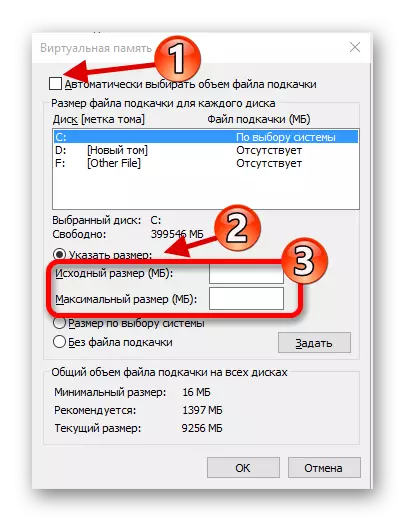
تيار ڪتابي ٽيڪنالاجي
اها ٽيڪنالاجي فليش ميموري ملڪيت تي ٻڌل آهي جيڪا توهان کي نن small ن فائلن سان ڪم ڪرڻ جي اجازت ڏين ٿيون (4 ڪلو ميٽر ۾ بلاڪ). فليش ڊرائيو، جيتوڻيڪ هڪ نن linker ي لڪير واري پڙهندڙ ۽ اسپيڊ سان گڏ، نن the ن فائلن جي منتقلي ۾ ڪيترائي دفعا HDD کي ختم ڪري سگهي ٿو. ڪجهه معلومات جنهن کي "مجازي ميموري" ۾ منتقل ڪيو وڃي ته يو ايس بي فليش ڊرائيو تي گرل ٿي وڃي، جيڪو توهان کي رسائي جي رفتار وڌائڻ جي اجازت ڏئي ٿو.
وڌيڪ پڙهو: پي سي تي رام طور فليش ڊرائيو استعمال ڪندي
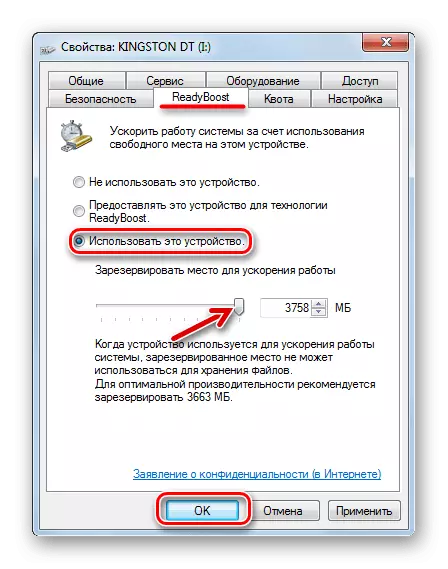
سبب 3: ڪمپيوٽنگ پاور
ڪمپيوٽر پروسيسرز تي بلڪل معلومات ٺاهيل آهن - مرڪزي ۽ گرافڪ. سي پي يو بنيادي "دماغ" پي سي جو آهي، ۽ باقي سامان سڀني سامان کي معاون سمجهيو وڃي ٿو. مختلف آپريشنز جي رفتار - انڪوڊنگ، انڪشاف، انمول آرڪائيوز سميت، جنهن ۾ ۽ پروگرامن جي آپريشن لاء ڊيٽا شامل آهن، انهي ۾ تمام گهڻو حصو آهي. GPU، موڙ ۾، مانيٽر کي هڪ محصول فراهم ڪري ٿو، ان جي اڳڀرائي پروسيسنگ جي تابع آهي.
راندين ۽ ايپليڪيشنن ۾ جيڪي رينڊرز ۾ آهن، ڊيٽا آرڪائيونگ يا ڪوڊ جي ترتيب لاء، پروسيسر هڪ اهم ڪردار ادا ڪري ٿو. وڌيڪ طاقتور "پٿر"، تيزيء سان عمل ڪيو ويو آهي. جيڪڏهن توهان جي ڪم جي پروگرامن ۾ گهٽ رفتار آهي، اهو ضروري آهي ته سي پي يو کي وڌيڪ طاقتور کي مٽائڻ ضروري آهي.
وڌيڪ پڙهو: ڪمپيوٽر لاء پروسيسر چونڊيو

وڊيو ڪارڊ جي تازه ڪاري ڪيسن ۾ سوچڻ جي قابل آهي جتي اڳئين توهان جي ضرورتن کي نه ملي، يا راندين جون ضرورتون. ايتري ٻيو سبب آهي: گهڻا ويسٽ ڊينٽ ۽ 3 ڪلاڪ پروگرام کي ڪم جي جڳهه تي تصويرون ڏيکاريندا آهن ۽ رزني ڪرڻ. هن ڪيس ۾، هڪ طاقتور وڊيو ايڊاپٽر ڪم جي فلو کي تيز ڪرڻ ۾ مدد ڪندو.
وڌيڪ پڙهو: ڪمپيوٽر لاء هڪ مناسب وڊيو ڪارڊ چونڊيو

سبب 4: اوطاق
اسان جي ويب سائيٽ تي تمام گهڻا مضمون اڳ ۾ ئي لکيل آهن. اهو ناڪامين ۽ خرابين جو سبب بڻجي سگهي ٿو، گڏوگڏ سامان جي تڪميل تائين. اسان جي موضوع جي باري ۾ لازمي طور تي لازمي طور چيو وڃي ٿو ته بحالي جي رفتار ۾ گهٽتائي خاص طور تي سي پي يو ۽ جي پي پيز تي حساس آهي، ۽ گڏوگڏ هارڊ ڊرائيو.
پروسيسرز کي فطرتي سائيز کي وڌائڻ کان روڪڻ لاء پروسيسرز (ٽرٽوٽنگ) کي ٻيهر بحال ڪرڻ. HDD لاء، ساڳيو عهدو مڪمل طور تي موتمار ٿي سگهي ٿو عام ڊسڪ ۽ سليسي رياست جا اليڪٽرانڪ حصا، تاخير ۽ ناڪامين سان گڏ ڪم ڪرڻ شروع ڪندا آهن.
پروسيسر، هارڊ ڊسڪ تي درجه حرارت کي گهٽائڻ لاء، سسٽم يونٽ هائوسنگ ۾ هڪ تعداد لازمي طور تي انجام ڏيڻ لازمي آهي:
- کولنگ سسٽم مان سڀ مٽي کي هٽايو.
- جيڪڏهن گهربل هجي، کولر کي وڌيڪ پيداواري ۾ تبديل ڪريو.
- سٺي هوا سان هائوسنگ کي سٺي "و bl ڻ" مهيا ڪيو.
وڌيڪ پڙهو:
اسان پروسيسر کي سراسري مسئلي کي حل ڪيو
وڊيو ڪارڊ جي وڌيڪ حرڪت کي ختم ڪيو وڃي
پنهنجو پاڻ طرفان ڪمپيوٽر ڇو بند ڪري ٿو

اڳيون، "سافٽ ويئر" جا سبب.
5: سافٽ ويئر ۽ او ايس
مضمون جي شروعات ۾، اسان پروگرامن ۽ آپريٽنگ سسٽم سان لاڳاپيل ممڪن سببن جي فهرست ڪئي. اسان هاڻي انهن جي خاتمي جو رخ ڪيو.
- سافٽ ويئر جو وڏو مقدار جيڪو ڪم ۾ استعمال نه ڪيو ويو آهي، پر پي سي تي ڪجهه سببن لاء نصب ٿيل آهن. ڪيترائي پروگرام سسٽم تي مڪمل طور تي لوڊ ڪري سگھن ٿا، انهن جي لڪيل عمل کي هلائڻ، فائلن کي هارڊ ڊسڪ ۾ فائلون رڪارڊ ڪرڻ. انسٽال ٿيل سافٽويئر جي فهرست چيڪ ڪرڻ ۽ ان کي حذف ڪرڻ لاء، توهان ريوسٽڪ لائنر پروگرام استعمال ڪري سگهو ٿا.
وڌيڪ پڙهو:
ريوو يونسٽلر کي ڪيئن استعمال ڪجي
ريو ان انسسلسلر استعمال ڪندي هڪ پروگرام کي ڪئين حذف ڪيو وڃي
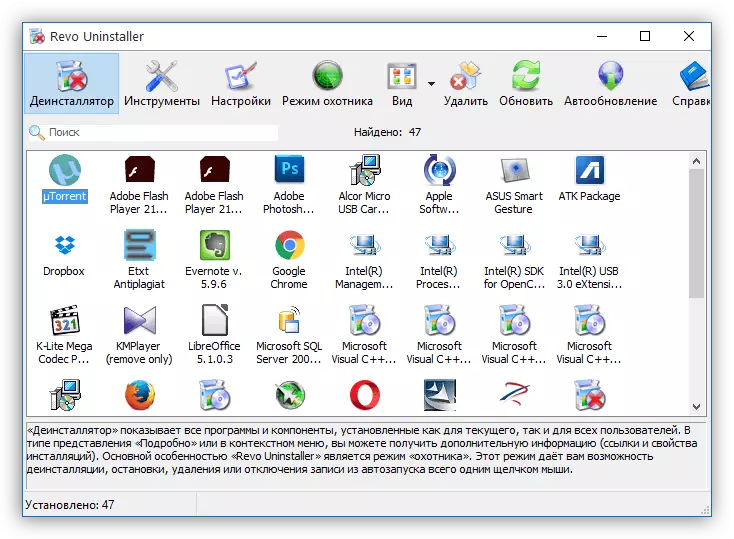
- غير ضروري فائلن ۽ رجسٽري ڪيز سسٽم کي به سست ڪري سگھن ٿا. خاص سافٽ ويئر انهن کي نجات حاصل ڪرڻ ۾ مدد ڪندو، مثال طور، cccenerer.
وڌيڪ پڙهو: سي سي ايلزين پروگرام کي ڪيئن استعمال ڪجي

- هارڊ ٽڪر تي اعلي ٽڪراء (چيزنگ حصو) فائلون انهي حقيقت ڏانهن وڌنديون آهن ته معلومات تائين رسائي جي ضرورت آهي. ڪم کي تيز ڪرڻ لاء، توهان کي رد ڪرڻ گهرجي. مهرباني ڪري ياد رکو ته اهو طريقيڪار ايس ايس ڊي تي نه ڪيو ويو آهي، جڏهن ته اهو صرف احساس نه بڻائيندو آهي، پر ڊرائيو کي به نقصان پهچائي ٿو.
وڌيڪ پڙهو: ونڊوز 7، ونڊوز 8، ونڊوز 10 تي ڊسڪ جي خرابي کي ڪئين انجام ڏيڻ
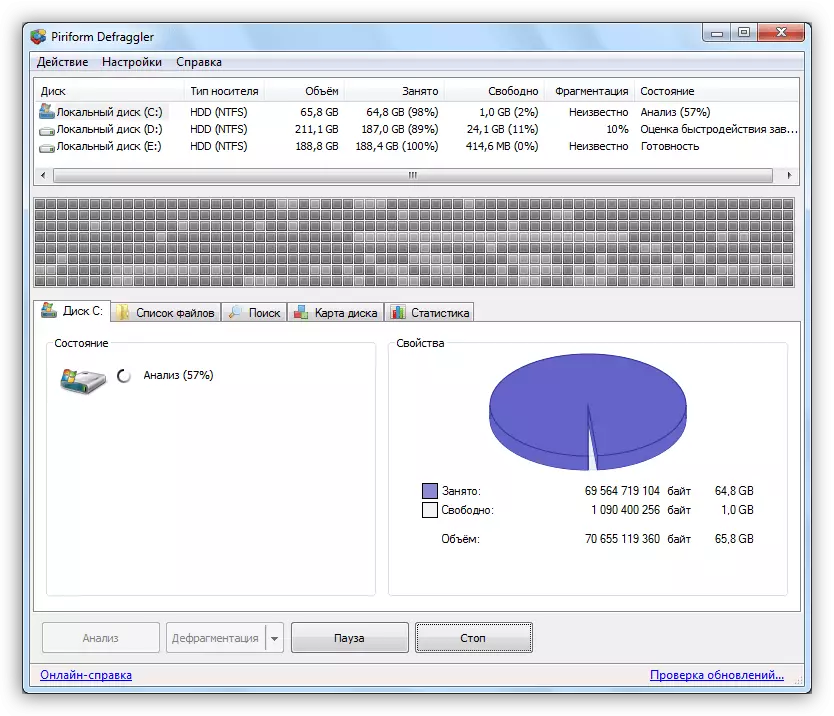
ڪمپيوٽر کي تيز ڪرڻ لاء، توهان ٻين ڪارناما پڻ پيدا ڪري سگهو ٿا، بشمول ڊزائين ڪيل پروگرام استعمال ڪندي.
وڌيڪ پڙهو:
ونڊوز 10 تي ڪمپيوٽر جي ڪارڪردگي وڌايو
ونڊوز 7 ڪمپيوٽر تي بريڪ کي ڪيئن هٽايو
ويٽ رجسٽري درستگي کي استعمال ڪندي ڪمپيوٽر جي ڪم کي تيز ڪيو
Tuneup استعمال کي استعمال ڪندي سسٽم جي تڪميل
سبب 6: وائرس
وائرس ڪمپيوٽر هولين آهن جيڪي پي سي مالڪ کي تمام گهڻو مصيبت پهچائي سگهن ٿا. ٻين شين جي وچ ۾، اهو سسٽم تي گهٽ ۾ گهٽ گهٽتائي ۾ گهٽتائي ٿي سگهي ٿو (اضافي "سافٽويئر بابت،" اضافي "سافٽ ويئر بابت)، پڻ اهم فائلن کي نقصان پهچڻ جي ڪري. حشرات کان نجات حاصل ڪرڻ لاء، توهان کي ڪمپيوٽر کي هڪ خاص افاديت سان اسڪين ڪرڻ جي ضرورت آهي يا ماهرن جو حوالو ڏيو. يقينن، انفيڪشن کان بچڻ لاء، انفيويرس سافٽ ويئر استعمال ڪندي توهان جي ڪار کي بچائڻ بهتر آهي.وڌيڪ پڙهو:
اينٽي وائرس انسٽال ڪرڻ کانسواء وائرس لاء ڪمپيوٽر چيڪ ڪريو
ڪمپيوٽر وائرس کي گڏ ڪرڻ
ڪمپيوٽر مان اشتهاري وائرس کي ختم ڪيئن ڪجي
ڪمپيوٽر کان چيني وائرس کي ڪڻ
آخري تي
جيئن توهان ڏسي سگهو ٿا، ڪمپيوٽر جي سست ڪم جو سبب ڪافي واضح آهي ۽ انهن کي ختم ڪرڻ جي خاص ڪوشش جي ضرورت ناهي. ڪجهه حالتن ۾، سچ آهي، توهان کي ڪجهه اجزاء خريد ڪرڻو پوندو - ايس ايس ڊي ڊسڪ يا رام پٽي. پروگرام ڪافي آساني سان ختم ڪيو ويو، جنهن ۾، هڪ خاص سافٽ ويئر اسان جي مدد ڪري ٿو.
